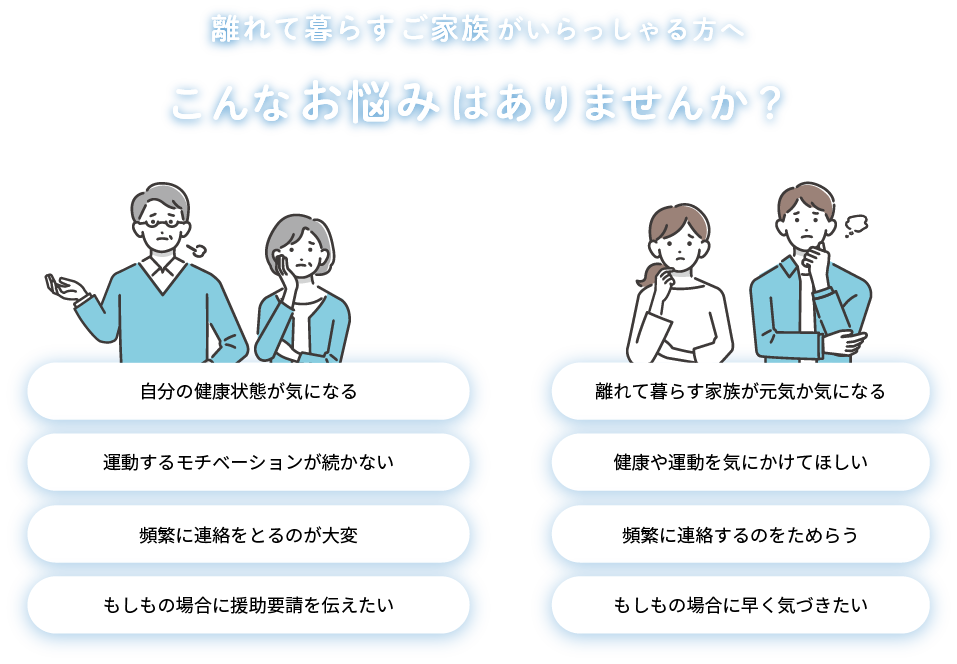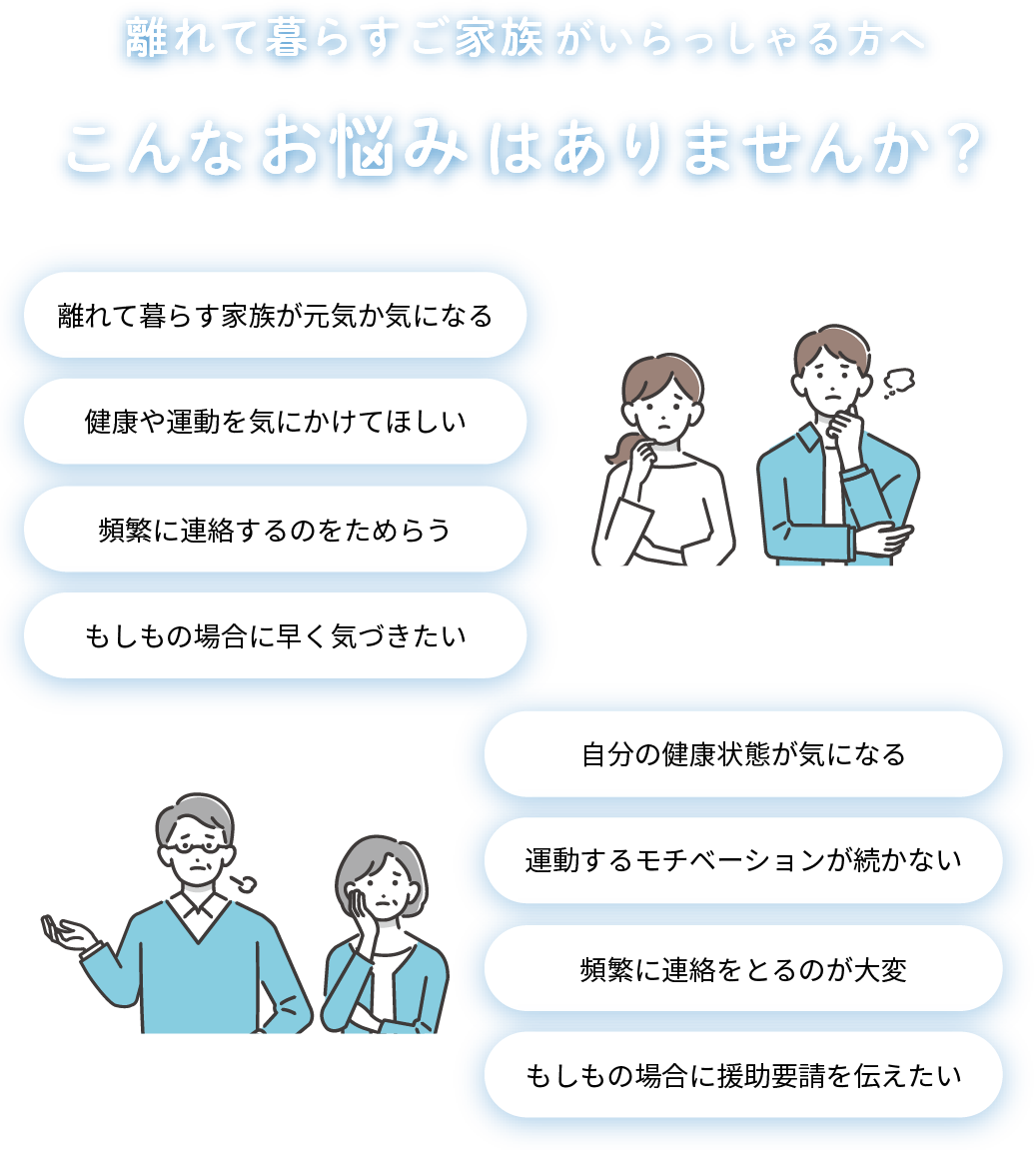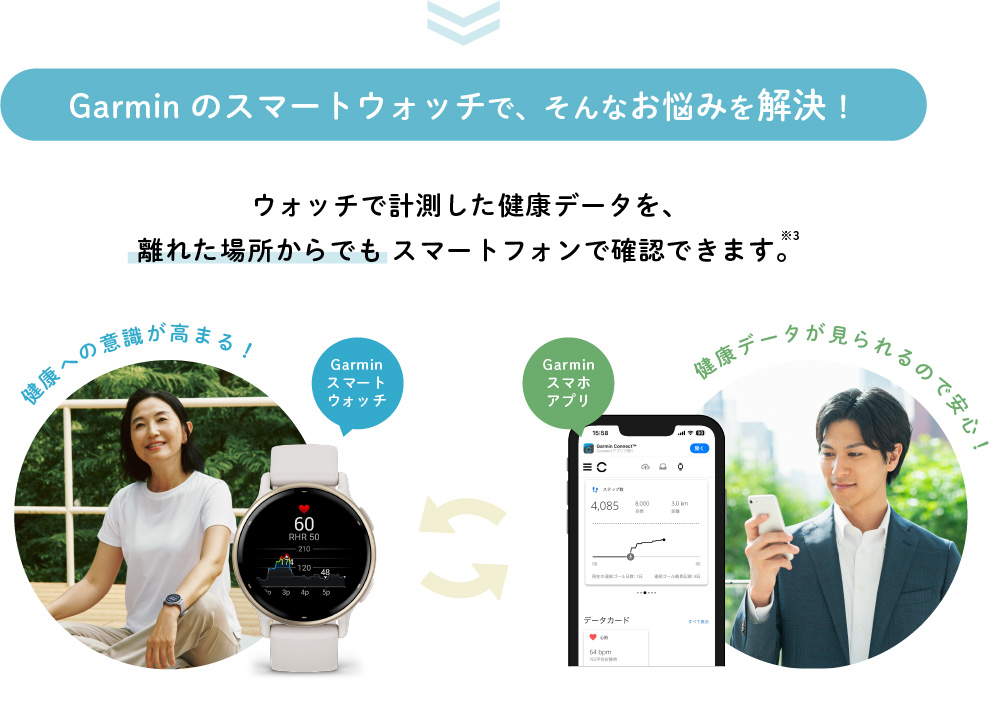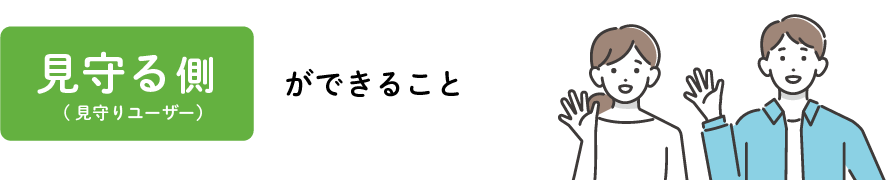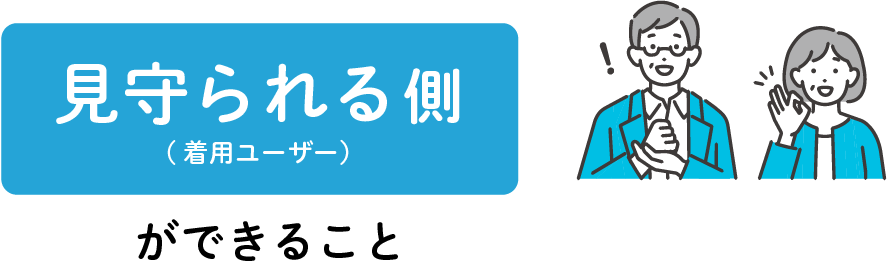離れていても
健康状態をチェック
着用ユーザーの健康データを、見守りユーザーのスマホ上で確認できます※3。
援助要請を
受け取る※1
着用ユーザーが援助要請を送信した際に、 通知をSMSやメールで受け取れます。
事故検知の通知を
受け取る※2
着用ユーザーが特定の屋外アクティビティ実行中に事故を検知した際に、通知をSMSやメールで受け取れます。
身に着けるだけで
計測
ウォッチを身に着けてスマートフォンアプリと同期することで、見守りユーザーにデータが共有されます※3。
自分の
健康状態をチェック
心拍数・睡眠などの情報を、ウォッチまたは着用ユーザーのスマホで確認できます。直近の数値だけでなく過去の数値も確認できます。
役立つ
通知を受け取る
座りすぎを知らせるMoveアラートや、スマートフォンに届いた電話・メッセージ、異常心拍アラートなどがウォッチに届きます。
(設定でオフにもできます。)
運動を記録
ウォーキングなどの運動を手動または自動で記録できるので、運動のモチベーションアップにつながります。
援助要請を送る※1
緊急の際にウォッチから援助要請を送信し、位置情報付きのメッセージを見守りユーザーに送信できます。
(ウォッチとスマートフォンがペアリングされていることが必要です。)
事故検知機能※2
特定の屋外アクティビティ実行中に事故を検出したときに位置情報付きのメッセージを見守りユーザーに自動送信できます。
(ウォッチとスマートフォンがペアリングされていることが必要です。)
見守れる健康データの例
直近のデータだけでなく、過去のデータをさかのぼって
閲覧することもできます。
心拍数
光学式心拍計で24時間連続して心拍数を測定。安静時心拍数も確認できます。
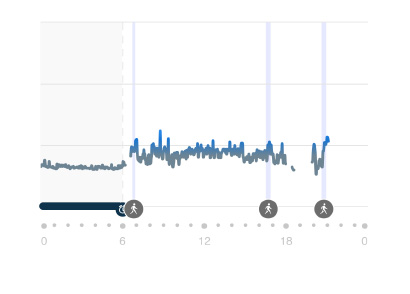
睡眠
睡眠時間や就寝・起床時刻のほか、睡眠段階や睡眠スコアもわかります。睡眠改善のためのアドバイスを確認することもできます。
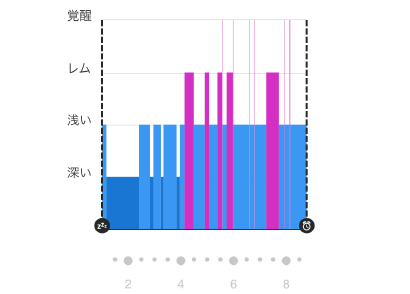
歩数
生活習慣病予防には、1日8000歩が目安といわれています。目標数の設定もできるので、歩くきっかけにつながります。
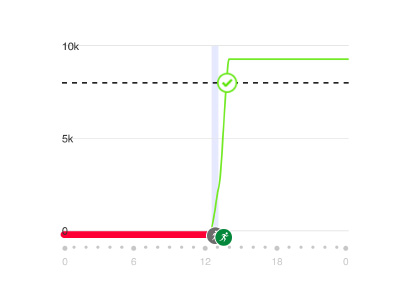
BodyBattery
「カラダのバッテリー残量」を5~100の数字で表示。残量が高い日は運動をしたり、低い日は休息をとるなどの目安になります。
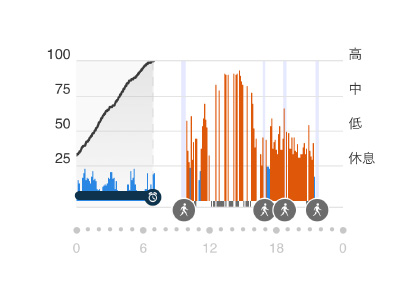
血中酸素レベル※4
血液中に取り込まれた酸素のレベルを手首で測定。 疲労と回復のパラメータにもなります。
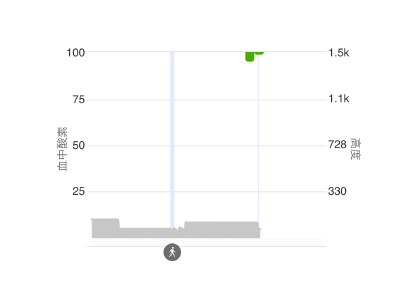
Garminのスマートウォッチを選ぶ
4つのメリット
ウォッチを購入すれば見守り機能は無料!
見守り機能のご利用に必要な費用は、ウォッチのご購入にかかる金額だけ。ウォッチをご購入いただくと、見守り機能やアプリは無料でご利用いただけます。別途の月額利用料等は不要なので、継続的に見守り機能をご利用いただけます。
スマホの機種が
バラバラでも大丈夫!
iPhone・Androidのどちらのスマートフォンにも対応しているので、家族が違う機種のスマホを使っていても見守り機能がご利用いただけます。
充電長持ち&防水で
使いやすい!
軽量・防水なので、腕時計として日常的に身に着けていただけます。一度の充電で約48日間稼働*するモデルもあり、頻繁に充電する手間も必要ありません。
*fēnix 8 Sapphire Dual Power 51mmでスマートウォッチモードの場合。稼働時間は各種機能の利用状況やデバイスの使用環境により異なります。
運動する
きっかけにも!
歩数や睡眠の質などの健康データがわかるので、健康への意識が高まります。またウォーキングやヨガ、ピラティスなどの運動を記録することもできるので、運動をはじめたり続けるモチベーションアップにつながります。
ウォッチとアプリの接続イメージ
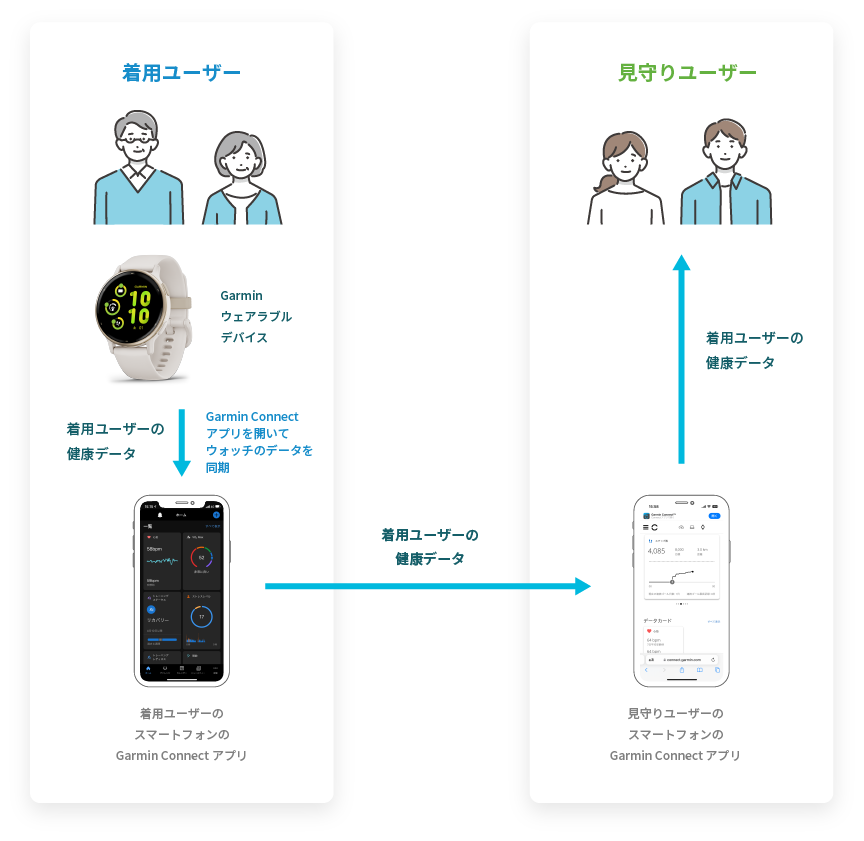
おすすめモデル
豊富なデザイン・カラーから、
お気に入りのウォッチをお選びいただけます。
見守り機能の設定方法
見守りユーザー
スマホにGarmin Connect
アプリを
インストール
見守りユーザーはデバイスをペアリングしなくても見守り機能を利用できます。
上記の手順2を参照してください。